Tabla de Contenidos
Son muchos los usuarios los que nos han escrito en comentarios la posibilidad de restringir el acceso a determinados programas o incluso la restricción parcial de algunos programas sobre todo por parte de usuario que comparten ordenador con algún compañero o familiar. Casi todos ellos han ido enfocados al navegador Google Chrome y es que son muchos los que se quejan que su hermano tras usar su ordenador ha instalado complementos indeseados en el navegador Web.

También te puede interesar: Como obtener la propiedad de una carpeta o archivo cuando no puedas acceder como administrador.
Debido a este problema la gran mayoría nos ha hecho la siguiente pregunta: ¿Es posible impedir que otros usuarios de mi ordenador instalen o usen extensiones en Google Chrome?.
Pues bien, aunque de manera predeterminada el navegador Google Chrome no permite tal acción, lo cierto es que si eres usuario de un ordenador con Windows sí que podrás restringir la instalación y uso de complementos en dicho navegador Web gracias a los permisos de acceso a carpetas especificas. Es decir restringiendo los derechos administrativos a una carpeta concreta a los usuarios de Windows.
Evidentemente para poder realizar este proceso necesitarás que tu cuenta de usuario de Windows posea derechos de administrador. Lo que te permitirá cambiar los permisos en las cuentas de los usuarios de Windows que desees. Pues bien, dicho esto a continuación queremos mostraros como evitar que otros usuarios instalen o usen extensiones en nuestro navegador Google Chrome:
Impedir la instalación de extensiones en el navegador web Google Chrome por parte de otros usuarios.
Lo primero que deberemos hacer será comprobar la ruta exacta en la que se encuentra instalada el navegador Google Chrome para de esta manera podre localizar de la carpeta correspondiente a las extensiones del navegador. Para ello deberás abrir el navegador y escribir en la barra de direcciones URL lo siguiente: chrome://version/
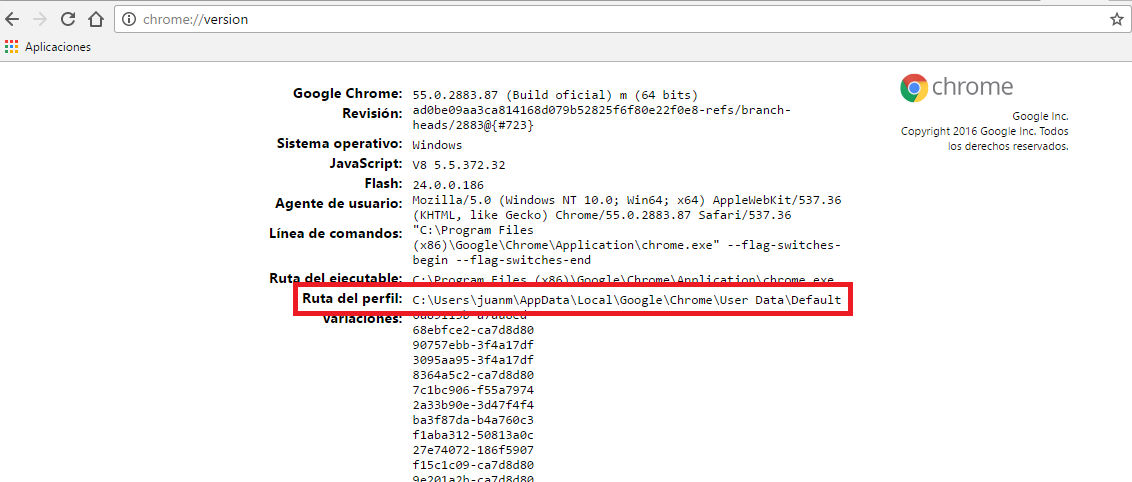
Una vez que hayas pulsado la tecla Enter, se mostrará información sobre tu navegador Web. Entre esta información deberás buscar la sección: Ruta del perfil. Aquí debes de tener en cuenta dos cosas en función de lo que desees. Si deseas bloquear la instalación y uso de extensiones de Chrome en un perfil diferente al tuyo entonces tendrás que dirigirte a la siguiente ruta:
C:\Users\Nombre de usuario (de la cuenta de usuario Windows)\AppData\Local\Google\Chrome\User Data\Default
Por el contrario si lo que deseas es realizar bloquear el uso o instalación de extensiones de un perfil dentro de tu navegador Google Chrome y tu perfil de usuario de Windows. Deberás hacer uso de la siguiente ruta:
C:\Users\Nombre de usuario\AppData\Local\Google\Chrome\User Data\Nombre de perfil
Una vez que no encontramos en la carpeta correspondiente deberemos localizar la carpeta con el nombre Extensions en la cual deberemos hacer clic con el botón derecho del ratón. Esto desplegará un menú en el que tendremos que seleccionar la opción Propiedades.
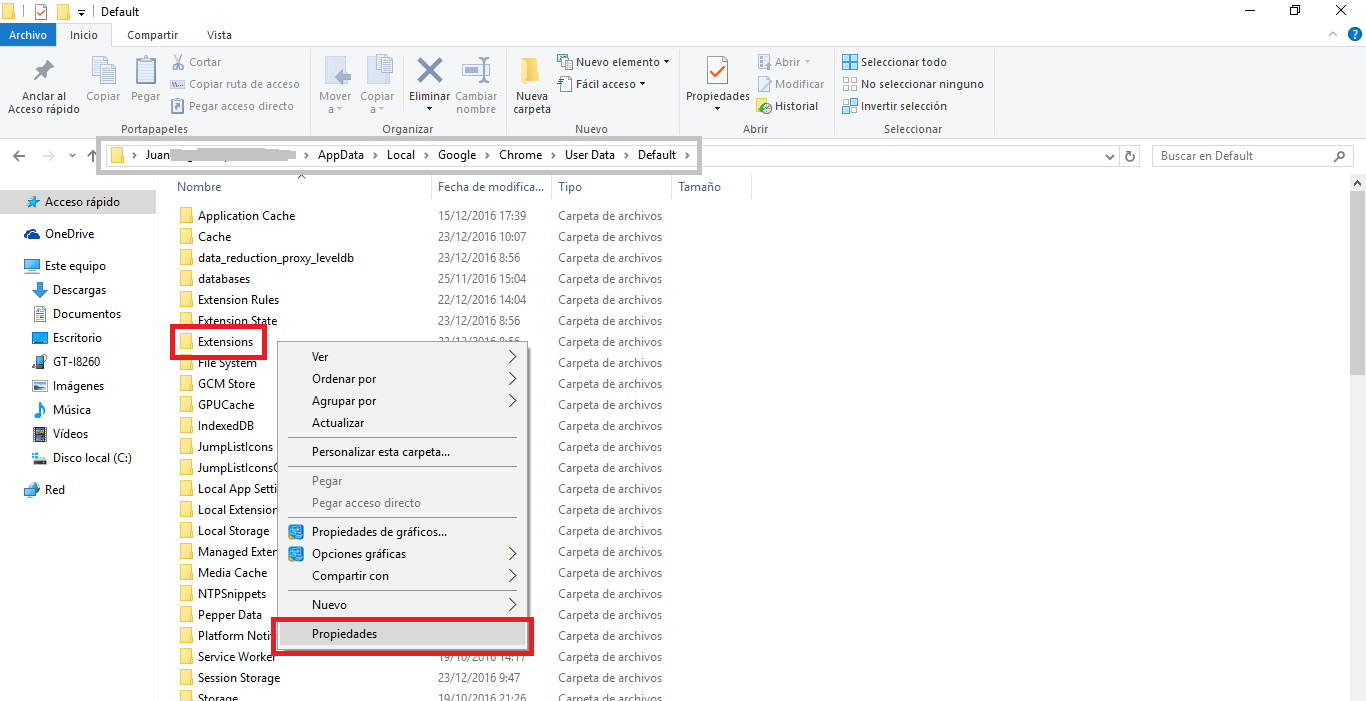
Esto hará que se muestre una ventana en la que tendremos que dirigirnos a la pestaña Seguridad. Una vez aquí tendremos que pulsar sobre el botón Editar lo que te llevará a una nueva ventana en la que podrás seleccionar el usuario de Windows de la lista mostrada que no deseas que puede usar o instalar extensiones en Google Chrome.
Una vez seleccionada en la parte inferior se mostrará una serie de opciones con dos columnas: Permitir o Denegar. Si no quieres que ese usuario pueda instalar o usar extensiones en Google Chrome entonces deberás Denegar todos los permisos, es decir la columna de Denegar deberá tener marcada todas las opciones.
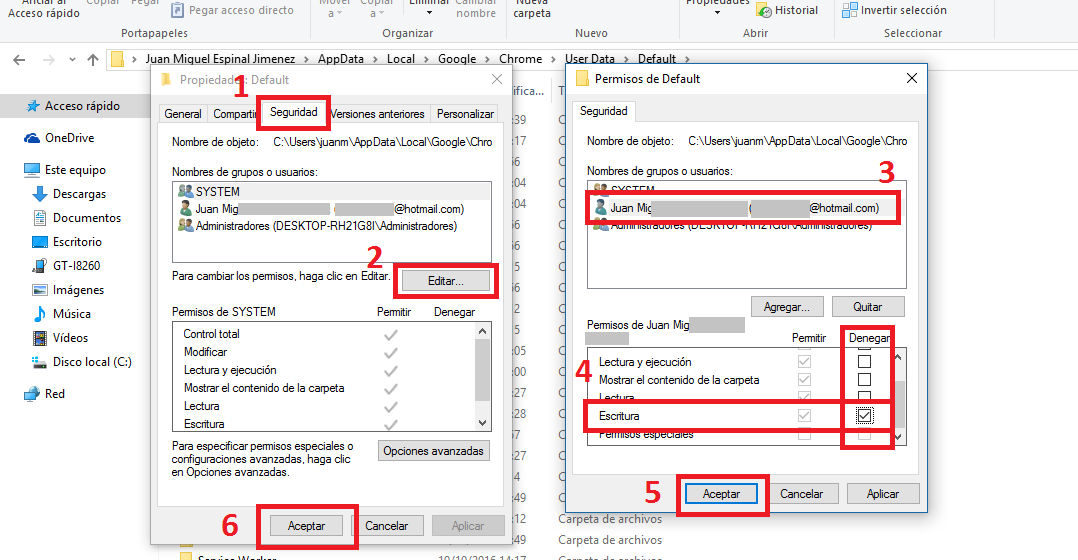
Por el contrario si lo que deseas es permitir el uso de las que actualmente están instaladas pero solo restringir la instalación de nuevas extensiones en Google Chrome, solo deberás marcar la opción Escritura en la columna Denegar.
Una vez que todo está según tu gusto, entonces deberás hacer clic en el botón Aceptar en la primera ventana y volver hacerlo con el botón Aceptar de la segunda ventana para que todos los cambios efectuados se lleven a cabo. Esto hará que a partir de ese momento el usuario de Windows seleccionado no pueda instalar extensiones en el navegador Google Chrome.
Cabe destacar que este proceso es totalmente reversible lo que significa que en cualquier momento podrás revertir la configuración para ajustarla de nuevo a las necesidades que tengas.
